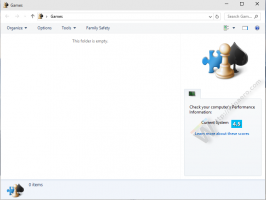Windows Defender Security Center im Windows 10 Creators Update
Im Windows 10 Creators Update gibt es eine neue App namens Windows Defender Security Center. Die Anwendung, die früher als "Windows Defender Dashboard" bekannt war, wurde erstellt, um dem Benutzer zu helfen, seine Sicherheits- und Datenschutzeinstellungen auf klare und nützliche Weise zu steuern. Es vereint alle wesentlichen Sicherheitsfunktionen unter einem einzigen Dashboard.
Sie können Windows Defender Security Center über das Startmenü starten. Navigieren Sie mit der alphabetischen Navigationsfunktion des neuen Menüs zum Buchstaben "W" und klicken Sie wie unten gezeigt auf den Buchstaben "W" im Raster.
Dort finden Sie die Verknüpfung zur neuen Security Center-App. Sobald Sie es starten, warnt es, dass es noch in Arbeit ist:
Die Anwendung vereint viele nützliche Sicherheitsoptionen, die Sie möglicherweise verfolgen und kontrollieren möchten. Die Benutzeroberfläche der Windows Defender Security Center-App enthält eine Symbolleiste auf der linken Seite und den Hauptbereich, der den Rest des Fensterbereichs einnimmt.
- Viren- und Bedrohungsschutz
- Geräteleistung und -zustand
- Firewall & Netzwerkschutz
- Familienoptionen
Jeder Abschnitt hat ein eigenes Symbol. Ein spezielles Häkchen zeigt an, dass ein Abschnitt keine Probleme aufweist.
Die Viren- und Bedrohungsschutz Seite zeigt die Scan-Ergebnisse im Detail:
Von dort aus können Sie einen neuen Schnellscan starten, den vorherigen Scanverlauf überprüfen, Schutzeinstellungen ändern und Updates für Virendefinitionen abrufen.
Geräteleistung und -zustand ist ein neuer Abschnitt des Windows Defender Security Center, der in der Version nicht verfügbar war ältere Dashboard-App. Dadurch können Sie sicherstellen, dass Ihr Betriebssystem auf dem neuesten Stand ist und es keine Probleme gibt, die die Geschwindigkeit und den Zustand Ihres Geräts beeinträchtigen.
Von dieser Seite aus können Sie auch Windows 10 aktualisieren. Ein spezieller Link ermöglicht
der Benutzer zu initiieren der Aktualisierungsprozess. In Windows 10 Build 15007 müssen Sie auf klicken
"Weitere Informationen oder Aktualisierung starten".
Die Sektion Firewall & Netzwerkschutz zeigt die aktuellen Firewall-Einstellungen an und ermöglicht Ihnen, Netzwerkverbindungen anzuzeigen und Fehler zu beheben. Mit den hier verfügbaren Optionen können Sie
- Eine App durch die Windows-Firewall zulassen
- Beheben von Netzwerkproblemen
- Benachrichtigungseinstellungen der Windows-Firewall ändern
- Firewall-Einstellungen auf Standard zurücksetzen
Die Familienoptionen Seite enthält eine Reihe von Einstellungen im Zusammenhang mit der Familiensicherheit in Windows 10. In Windows 10 Build 15007 hat es ein neues Hintergrundbild. Gut möglich, dass Microsoft sein Aussehen in zukünftigen Builds ändert.
Die Anwendung respektiert die Dunkle und helle Themen die in Einstellungen - Personalisierung - Farbe eingestellt werden können.
Die neue Windows Defender Security Dashboard-App ist für die Überwachung nützlich und kann verwendet werden, um den Schutz- und Integritätsstatus Ihres PCs schnell zu überprüfen. Es ist Touchscreen-freundlich, was von Tablet- und Convertible-PC-Benutzern geschätzt wird. Die endgültige Version der App kann weitere Änderungen an der Benutzeroberfläche und interne Verbesserungen enthalten.